Si vous avez accidentellement mis à jour votre version d’Internet Explorer, ou si vous avez des problèmes avec la nouvelle, vous pouvez désinstaller Internet Explorer de votre Windows 8 / 8.1 / 7 et réinstaller un ancien IE (IE10, IE9, IE8).
Par défaut, Internet Explorer sera installé avec votre système d’exploitation Windows. La version d’IE correspondra à la version du système d’exploitation Windows. Par exemple, IE11 sera préinstallé dans Windows 8 ou 8.1, auquel cas vous ne pouvez pas rétrograder une telle version d’IE car cela ne se répétera qu’avec la même installation de la même version d’IE. Eh bien, si vous utilisez un ancien système d’exploitation Windows tel que Windows 7 et que vous avez accidentellement mis à jour votre Internet Explorer via Windows Update, vous pouvez le rétrograder ou le rétablir à une ancienne version en suivant les étapes ci-dessous.
Bien que nous ne garantissons pas que cela fonctionnera pour votre version IE et Windows actuelle, veuillez procéder à vos propres risques. Dans la plupart des cas, même si l’IE ne peut pas être rétrogradé, il sera réinstallé automatiquement via Windows Update.
Comment désinstaller Internet Explorer et rétrograder vers un IE plus ancien tel que IE10/9/8
L’exemple ci-dessous concernait le retour d’IE9 à IE8 dans Windows 7. La même chose peut être appliquée dans n’importe quel système d’exploitation Windows plus récent ou plus ancien. Veuillez sauvegarder tout ce dont vous vous souciez, comme vos signets, votre historique, etc. avant d’essayer quoi que ce soit, et veuillez le faire à vos propres risques.
- Fermez IE et tous les autres programmes.
- Allez dans Démarrer – > Panneau de configuration – > Programmes et fonctionnalités (ou Désinstallez un lien de programme).
- Dans le volet gauche, cliquez sur Afficher les mises à jour installées.
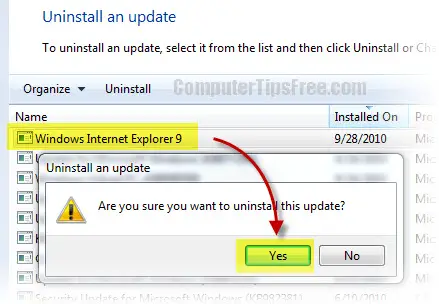
- Recherchez Windows Internet Explorer 9 dans la liste des mises à jour installées, cliquez dessus avec le bouton droit de la souris, puis sélectionnez l’option Désinstaller.
- Lorsque la boîte de dialogue Désinstaller une mise à jour apparaît, cliquez sur Oui. Suivez les instructions à l’écran pour désinstaller Internet Explorer 9.
- Lorsque la désinstallation d’IE9 est terminée, redémarrez votre ordinateur.
- Après le redémarrage, la version précédente d’IE installée sur votre système sera restaurée.
Je recommanderais de ne pas rétrograder si ce n’est pas la solution ultime à votre problème. Vous aurez juste besoin de temps pour vous familiariser avec le nouvel IE. Les nouveaux explorateurs Internet sont toujours dotés de fonctionnalités impressionnantes et d’une interface utilisateur beaucoup plus simple et plus sage où vous pouvez accéder à tout ce qui est plus facile que jamais. La capacité de gestion informatique avec des plugins, des addons et des barres d’outils sera généralement améliorée. Vous pouvez certainement voir une amélioration dans au moins un peu de tout. Au lieu de revenir à l’ancien IE (ie10, ie9, ie8), vous voudrez peut-être essayer le nouveau pendant quelques jours.
Mise à jour: Maintenant que IE 10 a été publié, beaucoup d’entre vous souhaiteront peut-être revenir à IE 9 ou 8 à partir de l’IE 10 nouvellement publié. La méthode est la même lorsqu’il s’agit de revenir à une ancienne version d’Internet Explorer, à condition, bien sûr, que votre version par défaut d’IE entrée lors de la première installation de Windows ne soit pas IE 10. Sinon, cette méthode ne fonctionnera pas.
Mise à jour deux: Après tous ces jours, ce post attire toujours beaucoup d’attention sur la façon de rétablir votre version actuelle d’IE aux anciennes. Eh bien, pour IE 11, si vous l’obtenez à partir de Windows update, cette méthode fonctionnera toujours. En supprimant la mise à jour récente, vous pouvez revenir à votre ancienne version d’IE. En ce qui concerne les utilisateurs de Windows 8, puisque IE 11 est la version par défaut, il n’y a aucun moyen de la rétablir. Je peux me tromper cependant, si vous avez trouvé un moyen, veuillez le partager avec nous dans la section des commentaires!